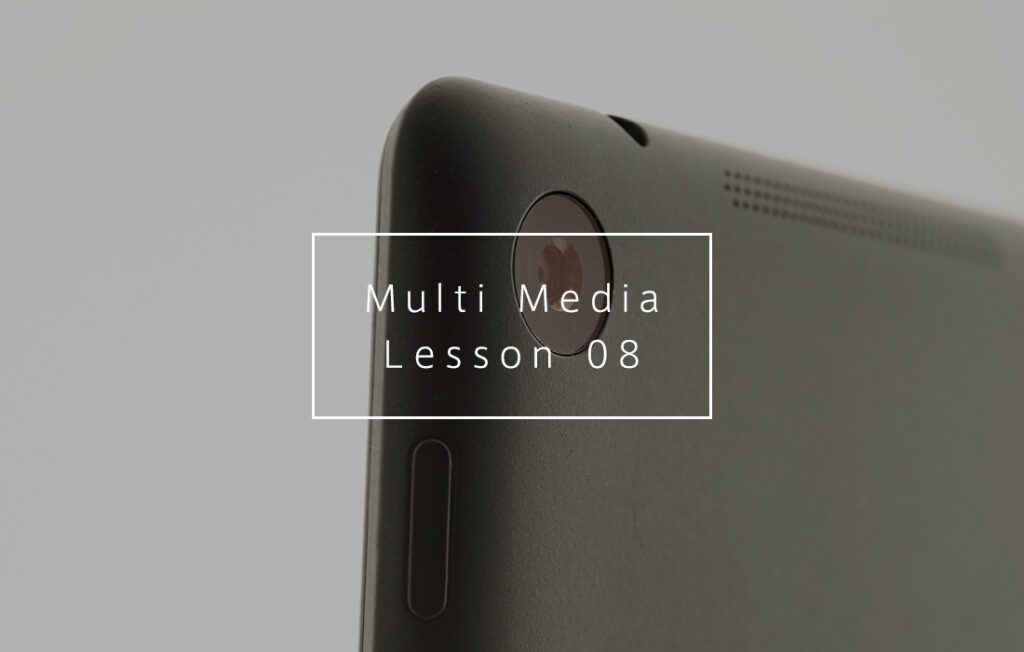Sponsored Link
この記事の目次
- 1 撮影・編集加工課題
- 2 授業準備
- 3 Chapter 4 選択範囲を使いこなそう(P.093〜P.122)
- 3.1 この章で学ぶこと:色調補正や画像合成で必要な選択範囲を作成しよう
- 3.1.1 Section01. 選択範囲の基本操作を確認しよう
- 3.1.2 Section02. 長方形や楕円形の選択範囲を作成しよう
- 3.1.3 Section03. フリーハンドでおおまかな選択範囲を選択しよう
- 3.1.4 Section04. 直線的な選択範囲を作成しよう
- 3.1.5 Section05. オブジェクトを自動的に選択しよう
- 3.1.6 Section06. ツールのサイズを調整して自動的に選択しよう
- 3.1.7 Section07. 似た色の範囲を選択しよう
- 3.1.8 Section08. 選択範囲を反転しよう
- 3.1.9 Section09. 被写体を自動的に選択しよう
- 3.1.10 Section10. 空を自動的に選択しよう
- 3.1.11 Section11. パスを選択範囲に変換しよう
- 3.1.12 Section12. 選択範囲に色を付けよう
- 3.1.13 Section13. 選択範囲の境界線を調整しよう
- 3.1 この章で学ぶこと:色調補正や画像合成で必要な選択範囲を作成しよう
- 4 本日のまとめ
撮影・編集加工課題
撮影・編集加工課題を未提出の人は、第07回の授業記事のフォームより提出を行ってください。
授業準備
Adobe Photoshopを起動する

Adobe Photoshopを起動していない人は起動しGoogleアカウントでログインしましょう。
サンプルファイルのダウンロード
まず持参したUSBメモリをPCのポートに差し込んでください。
次に以下のリンクよりサンプルファイル(zip圧縮ファイル)のダウンロードを行います。
ダウンロード後、サンプルファイル(zip圧縮ファイル)を展開※1し、展開したフォルダ(Chap〇〇)をUSBメモリに移動しましょう。
※1・・・サンプルファイル(zip圧縮ファイル)を「右クリック→すべて展開→展開」
Chapter4 – ダウンロード | サポートページ:今すぐ使えるかんたん Photoshop やさしい入門:|技術評論社
Chapter 4 選択範囲を使いこなそう(P.093〜P.122)
ここでは、選択範囲について確認しましょう。画像内の一部を色調補正したり、コピーして別の画像にペーストしたりして合成するには、特定の範囲を選択する必要があります。画像の特性に応じて効率よく選択範囲を作成しましょう。
Chapter 4 選択範囲を使いこなそう(P.093)
この章で学ぶこと:色調補正や画像合成で必要な選択範囲を作成しよう
- 選択範囲とは、操作の対象範囲
- 選択範囲を保存したアルファチャンネル
- 画像の特性に応じて、選択範囲の作成方法を検討する
- 選択範囲の境界線を調整する
Section01. 選択範囲の基本操作を確認しよう
- 選択範囲の基本操作
- 選択範囲を保存する
- 選択を解除する
- 選択範囲を読み込む
Section02. 長方形や楕円形の選択範囲を作成しよう
- 長方形選択ツールで長方形の選択範囲を作成する
- 楕円形選択ツールで楕円形の選択範囲を作成する
Section03. フリーハンドでおおまかな選択範囲を選択しよう
- なげなわツールでおおまかな選択範囲を作成する
Section04. 直線的な選択範囲を作成しよう
- 多角形選択ツールで直線的な選択範囲を作成する
Section05. オブジェクトを自動的に選択しよう
- オブジェクト選択ツールで選択範囲を作成する
Section06. ツールのサイズを調整して自動的に選択しよう
- クイック選択ツールで選択範囲を作成する
Section07. 似た色の範囲を選択しよう
- 自動選択ツールで選択範囲を作成する
Section08. 選択範囲を反転しよう
- 選択範囲を反転する
- 選択した背景を消去する
Section09. 被写体を自動的に選択しよう
- 被写体を自動的に選択する
Section10. 空を自動的に選択しよう
- 空を自動的に選択する
Section11. パスを選択範囲に変換しよう
- ペンツールで対象物をトレースする
Section12. 選択範囲に色を付けよう
- クイックマスクモードで編集する
Section13. 選択範囲の境界線を調整しよう
- 選択とマスクで、選択範囲の境界線を調整する
本日のまとめ
Chapter4は選択範囲の扱い方の解説でした。
全体ではなく部分的に画像を調整したい場合、選択範囲を作成して調整を行うことが多くなります。龍弥デザインがPhotoshopを扱う際、選択範囲とトリミング(切り抜き)はなくてはならない、ないとページデザインが成立しなくなる重要でありある意味では命綱になっている機能です。